[매거진 esc] 커버스토리 전문가에게 배우는 초간단 대박 효과 포토샵 기술
열 명의 남성들을 상대로 실험을 했다. 같은 여인의 사진 두 장을 보여주고 한 장의 사진을 고르라고 했다. 1번 사진은 가볍게 포토샵을 해서 동공의 크기를 키웠고, 2번 사진은 포토샵을 하지 않은 사진이다. 남성들은 어떤 사진을 골랐을까? 모두 1번을 선택했다. 미세한 차이가 성적 매력을 크게 좌우했다. 포토샵 전문가 김진호씨가 추천하는 디지털 성형을 따라 해보자. 사진 속 내가 좀더 아름다워진다.
⊙ 얼굴의 주름·점 제거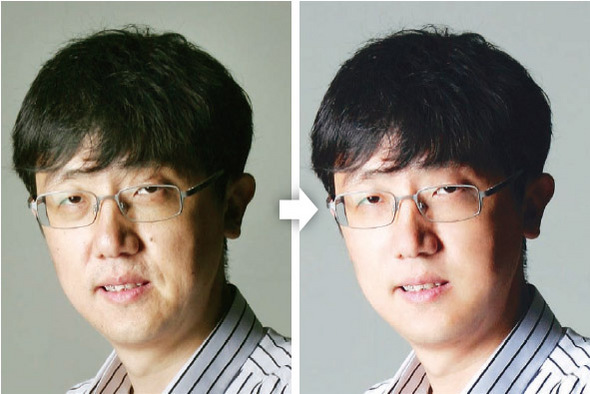
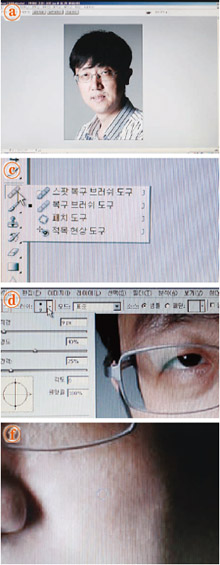 a. 포토샵으로 사진을 연다.
b. 도구 박스에서 돋보기도구를 이용해서 확대.
c. 복구 브러쉬 도구(힐링 브러쉬 툴)를 클릭한다.
d. 상단의 브러쉬 툴에서 직경을 9pix, 경도 40%로 입력한다. 숫자는 작업에 따라 변경한다.
e. 주름이 없는 부분(복사할 부분)을 ‘alt+클릭’ 한다.
f. 지우고 싶은 곳 클릭.
a. 포토샵으로 사진을 연다.
b. 도구 박스에서 돋보기도구를 이용해서 확대.
c. 복구 브러쉬 도구(힐링 브러쉬 툴)를 클릭한다.
d. 상단의 브러쉬 툴에서 직경을 9pix, 경도 40%로 입력한다. 숫자는 작업에 따라 변경한다.
e. 주름이 없는 부분(복사할 부분)을 ‘alt+클릭’ 한다.
f. 지우고 싶은 곳 클릭.
⊙ 허리 줄이기, 가슴·눈 키우기
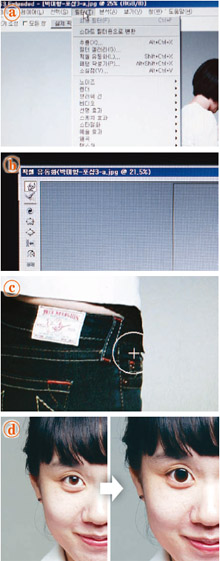 a. 포토샵 상단의 필터(filter)를 클릭하고 픽셀유동화(Liquify)를 선택한다.
b. 새로 등장한 화면의 왼쪽 첫 번째 도구(손가락)를 클릭한다.
c. 늘이고 줄이고 싶은 부위를 커서를 두고 조정한다. 작업이 끝나면 확인을 누른다.
d. 눈 키우기는 ⓑ화면의 왼쪽 네 번째 도구를 클릭하고 눈 위에 커서를 두고 누른다.
a. 포토샵 상단의 필터(filter)를 클릭하고 픽셀유동화(Liquify)를 선택한다.
b. 새로 등장한 화면의 왼쪽 첫 번째 도구(손가락)를 클릭한다.
c. 늘이고 줄이고 싶은 부위를 커서를 두고 조정한다. 작업이 끝나면 확인을 누른다.
d. 눈 키우기는 ⓑ화면의 왼쪽 네 번째 도구를 클릭하고 눈 위에 커서를 두고 누른다.
⊙ 미백
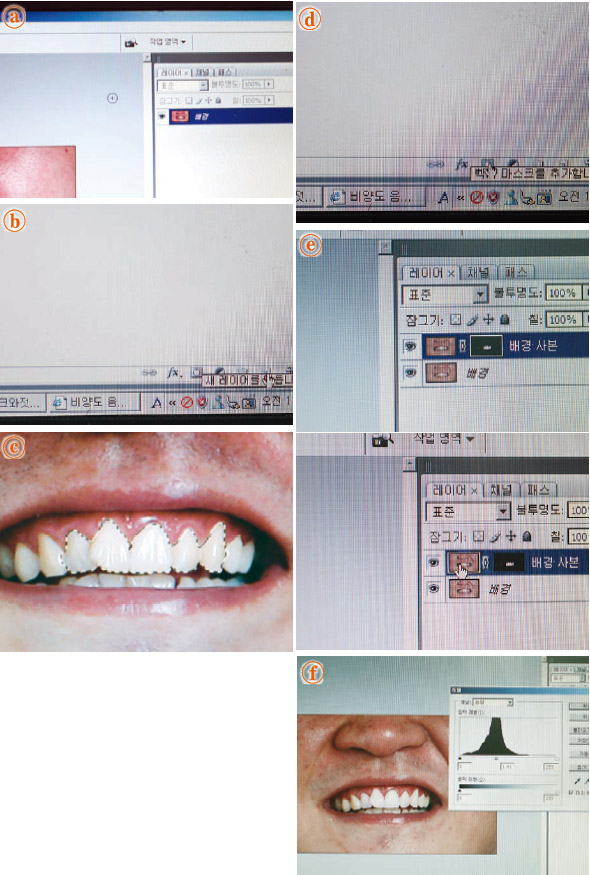 a. 미백한 사진을 불러오고 상단 창에서 레이어를 띄운다.
b. 레이어 안에 사진을 드래그해서 복사를 한다. 레이어 하단 6번째 툴.
c. 도구 상자에서 선택도구로 미백한 부위를 선택한다.
d. 레이어 안 마스크를 선택한다. 레이어 하단 3번째 툴.
e. 레이어마스크를 푼다.(커서를 레이어 안 사진에 둔다)
f. 조정→레벨(levels)에서 채널을 파랑(옐로의 보색)으로 선택 색을 뺀다.
a. 미백한 사진을 불러오고 상단 창에서 레이어를 띄운다.
b. 레이어 안에 사진을 드래그해서 복사를 한다. 레이어 하단 6번째 툴.
c. 도구 상자에서 선택도구로 미백한 부위를 선택한다.
d. 레이어 안 마스크를 선택한다. 레이어 하단 3번째 툴.
e. 레이어마스크를 푼다.(커서를 레이어 안 사진에 둔다)
f. 조정→레벨(levels)에서 채널을 파랑(옐로의 보색)으로 선택 색을 뺀다.
⊙ 다리 늘이기
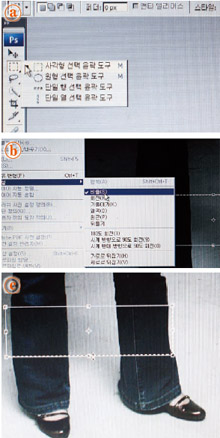 a. 도구에서 왼쪽 ‘사각형 선택 윤곽 도구’를 선택한다.
b. 포토샵 상단에서 편집(Edit)→변형(transform)→비율(scale)을 선택한다.
c. 드래그해서 늘인다.
a. 도구에서 왼쪽 ‘사각형 선택 윤곽 도구’를 선택한다.
b. 포토샵 상단에서 편집(Edit)→변형(transform)→비율(scale)을 선택한다.
c. 드래그해서 늘인다.
글·사진 박미향 기자 mh@hani.co.kr
⊙ 얼굴의 주름·점 제거
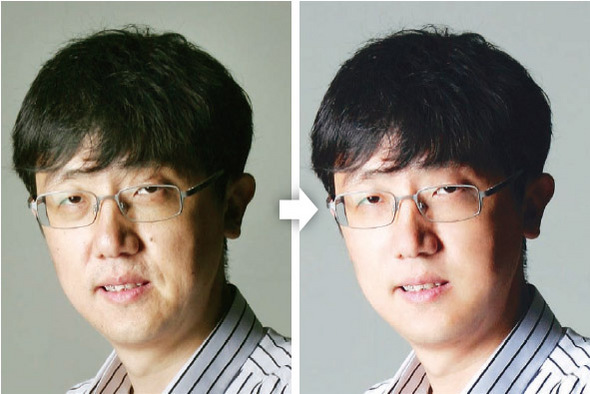
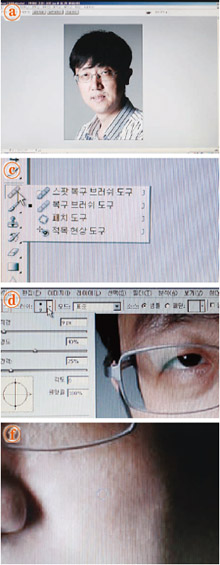 a. 포토샵으로 사진을 연다.
b. 도구 박스에서 돋보기도구를 이용해서 확대.
c. 복구 브러쉬 도구(힐링 브러쉬 툴)를 클릭한다.
d. 상단의 브러쉬 툴에서 직경을 9pix, 경도 40%로 입력한다. 숫자는 작업에 따라 변경한다.
e. 주름이 없는 부분(복사할 부분)을 ‘alt+클릭’ 한다.
f. 지우고 싶은 곳 클릭.
a. 포토샵으로 사진을 연다.
b. 도구 박스에서 돋보기도구를 이용해서 확대.
c. 복구 브러쉬 도구(힐링 브러쉬 툴)를 클릭한다.
d. 상단의 브러쉬 툴에서 직경을 9pix, 경도 40%로 입력한다. 숫자는 작업에 따라 변경한다.
e. 주름이 없는 부분(복사할 부분)을 ‘alt+클릭’ 한다.
f. 지우고 싶은 곳 클릭.
⊙ 허리 줄이기, 가슴·눈 키우기

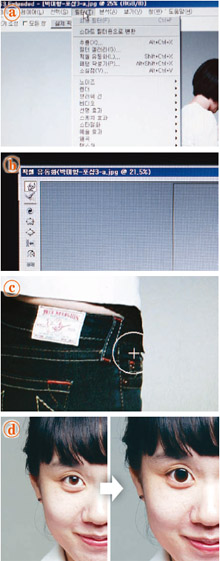 a. 포토샵 상단의 필터(filter)를 클릭하고 픽셀유동화(Liquify)를 선택한다.
b. 새로 등장한 화면의 왼쪽 첫 번째 도구(손가락)를 클릭한다.
c. 늘이고 줄이고 싶은 부위를 커서를 두고 조정한다. 작업이 끝나면 확인을 누른다.
d. 눈 키우기는 ⓑ화면의 왼쪽 네 번째 도구를 클릭하고 눈 위에 커서를 두고 누른다.
a. 포토샵 상단의 필터(filter)를 클릭하고 픽셀유동화(Liquify)를 선택한다.
b. 새로 등장한 화면의 왼쪽 첫 번째 도구(손가락)를 클릭한다.
c. 늘이고 줄이고 싶은 부위를 커서를 두고 조정한다. 작업이 끝나면 확인을 누른다.
d. 눈 키우기는 ⓑ화면의 왼쪽 네 번째 도구를 클릭하고 눈 위에 커서를 두고 누른다.
⊙ 미백

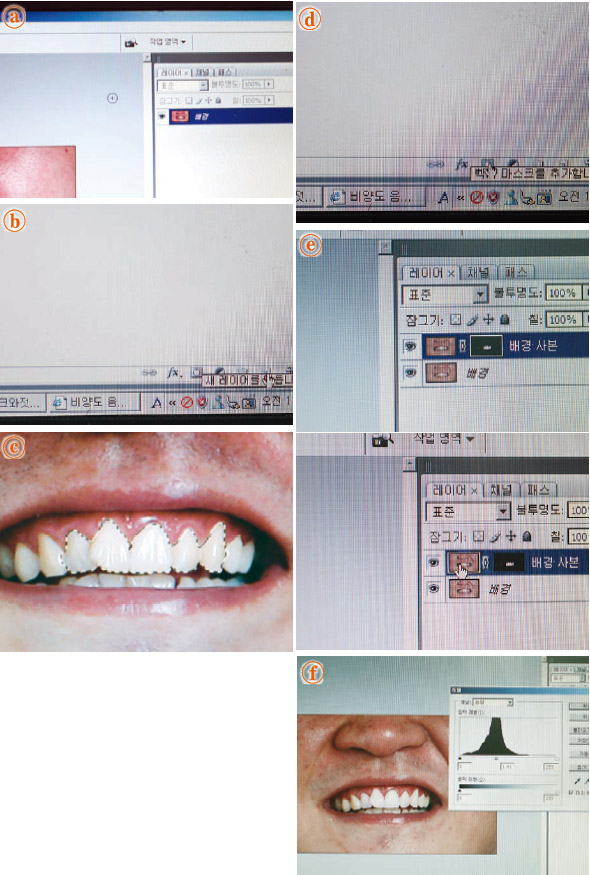 a. 미백한 사진을 불러오고 상단 창에서 레이어를 띄운다.
b. 레이어 안에 사진을 드래그해서 복사를 한다. 레이어 하단 6번째 툴.
c. 도구 상자에서 선택도구로 미백한 부위를 선택한다.
d. 레이어 안 마스크를 선택한다. 레이어 하단 3번째 툴.
e. 레이어마스크를 푼다.(커서를 레이어 안 사진에 둔다)
f. 조정→레벨(levels)에서 채널을 파랑(옐로의 보색)으로 선택 색을 뺀다.
a. 미백한 사진을 불러오고 상단 창에서 레이어를 띄운다.
b. 레이어 안에 사진을 드래그해서 복사를 한다. 레이어 하단 6번째 툴.
c. 도구 상자에서 선택도구로 미백한 부위를 선택한다.
d. 레이어 안 마스크를 선택한다. 레이어 하단 3번째 툴.
e. 레이어마스크를 푼다.(커서를 레이어 안 사진에 둔다)
f. 조정→레벨(levels)에서 채널을 파랑(옐로의 보색)으로 선택 색을 뺀다.
⊙ 다리 늘이기

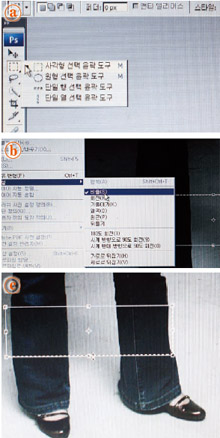 a. 도구에서 왼쪽 ‘사각형 선택 윤곽 도구’를 선택한다.
b. 포토샵 상단에서 편집(Edit)→변형(transform)→비율(scale)을 선택한다.
c. 드래그해서 늘인다.
a. 도구에서 왼쪽 ‘사각형 선택 윤곽 도구’를 선택한다.
b. 포토샵 상단에서 편집(Edit)→변형(transform)→비율(scale)을 선택한다.
c. 드래그해서 늘인다.
글·사진 박미향 기자 mh@hani.co.kr
항상 시민과 함께하겠습니다. 한겨레 구독신청 하기







![[사설] 노동자 안전 뒷전 중대재해법 후퇴가 민생 대책인가 [사설] 노동자 안전 뒷전 중대재해법 후퇴가 민생 대책인가](http://flexible.img.hani.co.kr/flexible/normal/300/180/imgdb/child/2024/0116/53_17053980971276_20240116503438.jpg)

![[올해의 책] 숙제를 풀 실마리를 찾아, 다시 책으로 ①국내서 [올해의 책] 숙제를 풀 실마리를 찾아, 다시 책으로 ①국내서](http://flexible.img.hani.co.kr/flexible/normal/800/320/imgdb/original/2023/1228/20231228503768.jpg)
![[올해의 책] 숙제를 풀 실마리를 찾아, 다시 책으로 ②번역서 [올해의 책] 숙제를 풀 실마리를 찾아, 다시 책으로 ②번역서](http://flexible.img.hani.co.kr/flexible/normal/500/300/imgdb/original/2023/1228/20231228503807.jpg)




![스치던 얼굴을 빤히…나를 빛내는 ‘영혼의 색’ 찾기 [ESC] 스치던 얼굴을 빤히…나를 빛내는 ‘영혼의 색’ 찾기 [ESC]](https://flexible.img.hani.co.kr/flexible/normal/212/127/imgdb/child/2023/1229/53_17038084296564_20231227503552.jpg)



![히말라야 트레킹, 일주일 휴가로 가능…코스 딱 알려드림 [ESC] 히말라야 트레킹, 일주일 휴가로 가능…코스 딱 알려드림 [ESC]](http://flexible.img.hani.co.kr/flexible/normal/212/127/imgdb/child/2024/0427/53_17141809656088_20240424503672.webp)

